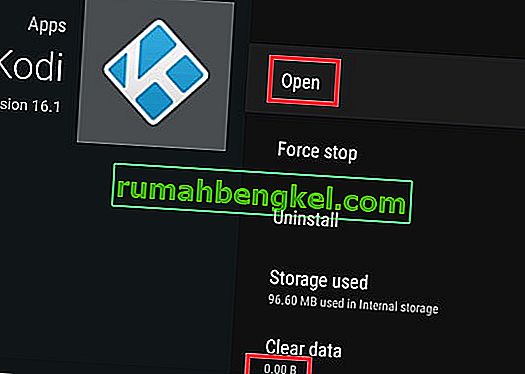Jeśli używasz Kodi, prawdopodobnie eksperymentowałeś już z różnymi kompilacjami i dodatkami, które oferuje oprogramowanie. Niektóre dodatki i kompilacje dodadzą już świetną funkcjonalność, którą ma Kodi. Ale z mojego osobistego doświadczenia wynika, że niektóre z nich upiększą niektóre rzeczy kosztem wydajności. Co więcej, jest to szczególnie prawdziwe w przypadku telewizorów Smart TV, urządzeń z systemem Android i podobnych urządzeń, które działają z ograniczonymi specyfikacjami.
Na szczęście istnieje sposób na usunięcie dowolnej kompilacji lub dodatku, który mogłeś zainstalować w Kodi. Postępując zgodnie z jedną z poniższych metod, będziesz mógł od nowa rozpocząć Kodi. Jeśli nie możesz się doczekać pozbycia się dodatku lub po prostu zainstalowałeś niewłaściwą kompilację, zastosuj poniższe metody. Jest to również skuteczne w rozwiązywaniu typowego błędu zależności.
Poniższe kroki są uniwersalne i powinny działać na każdej platformie, na której działa Kodi (Windows, Mac OS, Linux, Raspberry Pi itp.). Ale na wszelki wypadek dołączyliśmy również drugą metodę, która działa na urządzeniach z Androidem.
Metoda uniwersalna: usuwanie kompilacji i dodatków z Kodi 17.X
Poniższe kroki zostały przetestowane na Kodi 17.4. Chociaż ta metoda może działać dobrze na starszych wersjach Kodi, nie byliśmy w stanie jej zweryfikować. Ale ponieważ Kodi ma wiele różnych kompilacji, prawdopodobnie Twój ekran będzie wyglądał trochę inaczej.
Wskazane jest, aby powrócić do domyślnej skóry, aby kroki były takie same. Jeśli masz niestandardową skórkę, przejdź do System> Interfejs> Skórka, zmień ją na Estuary i potwierdź.

Po przywróceniu domyślnej skórki Kodi wykonaj poniższe czynności, aby od nowa rozpocząć Kodi i usunąć kompilacje oraz dodatki.
- Stuknij ikonę Ustawienia w prawym górnym rogu, obok przycisku zasilania.
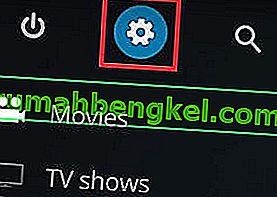
- Przejdź do Menedżera plików i kliknij / dotknij Dodaj źródło .

- Teraz, jeśli nie masz jeszcze dodanego źródła, kliknij dwukrotnie . Możesz pobrać repozytoria z kilku miejsc, ale polecam dimitrology.com, ponieważ serwer rzadko jest wyłączony. Wstaw //dimitrology.com/repo i naciśnij OK.
 Uwaga: jeśli łącze nie działa, spróbuj wstawić //fusion.tvaddons.ag/
Uwaga: jeśli łącze nie działa, spróbuj wstawić //fusion.tvaddons.ag/ - Teraz wróć do strony głównej Kodi.
- Przewiń w dół i dotknij Dodatki .
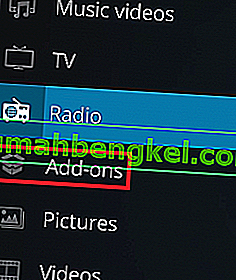
- Po wybraniu dodatków dotknij ikony pakietu znajdującej się w lewym górnym rogu ekranu.
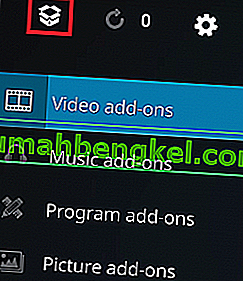
- Przewiń w dół i dotknij Zainstaluj z pliku zip .
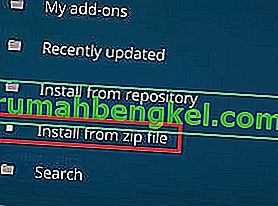
- Przewiń do samego końca i kliknij wpis repozytorium, który wcześniej dodałeś.
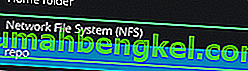
- Powinieneś zobaczyć dużą listę plików repozytorium. Przewiń do samego końca i wybierz plugin.video.freshstart-1.0.5.zip . Kliknij / dotknij OK, aby potwierdzić.
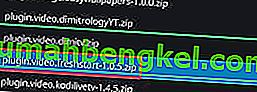
- Poczekaj, aż plik się rozpakuje i zainstaluje. Wiesz, że jest gotowe, gdy zobaczysz powiadomienie o nowym uruchomieniu w prawym górnym rogu ekranu.
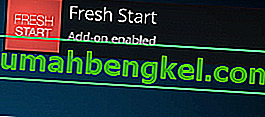
- Teraz wróć do ekranu głównego i ponownie dotknij Dodatki .
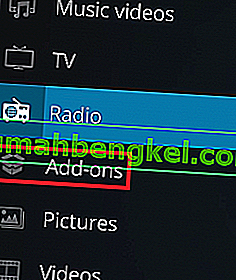
- Przewiń w dół i dotknij Dodatki do programów . Stamtąd przejdź do Fresh Start .

- Teraz musisz potwierdzić swój wybór. Kliknij OK i poczekaj na zakończenie procesu.
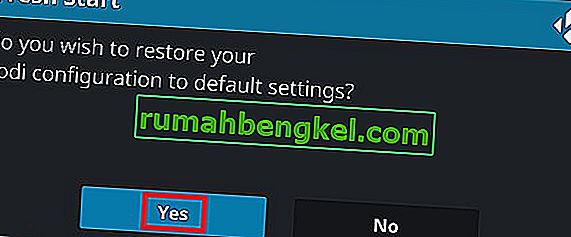
- Po zakończeniu procesu powinien pojawić się komunikat informujący o tym. Kliknij OK i wróć do ekranu głównego.
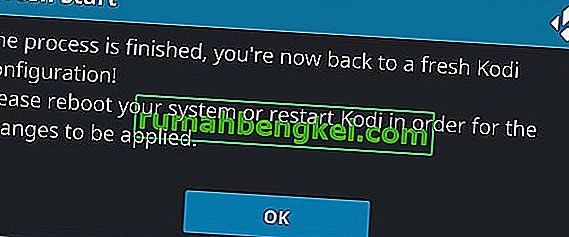
- Teraz wszystko, co musisz zrobić, to zrestartować Kodi. Kliknij ikonę zasilania znajdującą się w lewym górnym rogu ekranu. Stamtąd kliknij Reboot .
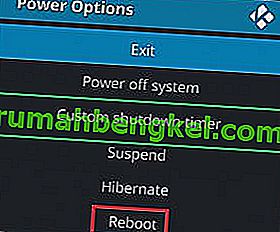 Jeśli wykonałeś powyższe kroki, Kodi powinien być teraz wolny od kompilacji i dodatków. Masz teraz całkowicie czysty Kodi przywrócony do stanu domyślnego.
Jeśli wykonałeś powyższe kroki, Kodi powinien być teraz wolny od kompilacji i dodatków. Masz teraz całkowicie czysty Kodi przywrócony do stanu domyślnego.
Metoda Androida: usuwanie kompilacji i dodatków z Kodi 17.X
Jeśli z jakiegoś powodu powyższa metoda zakończyła się niepowodzeniem na platformie z systemem Android (jest to bardzo mało prawdopodobne), istnieje również metoda alternatywna.
Ta następująca poprawka będzie działać na Android TV, urządzeniach z Android TV i smartfonach z systemem Android. Wykonanie poniższych czynności pozwoli również odblokować Kodi przed zamrożeniem. Jest to odpowiednik przywrócenia ustawień fabrycznych i uruchomienia Kodi po raz pierwszy.
Jeśli nie możesz wyczyścić wyczyszczenia Kodi za pomocą powyższej metody, ponieważ aplikacja się nie otwiera, spróbuj wykonać poniższe czynności (tylko na Androidzie).
- Zamknij Kodi i przejdź do ekranu głównego telewizora z systemem Android lub Android TV.
- Na ekranie głównym przejdź do Ustawień .

- Stamtąd przejdź do aplikacji.
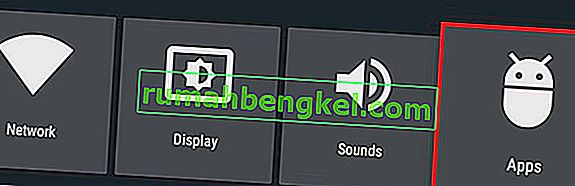
- Na liście aplikacji przejdź przez kartę Pobrane aplikacje i wybierz Kodi .
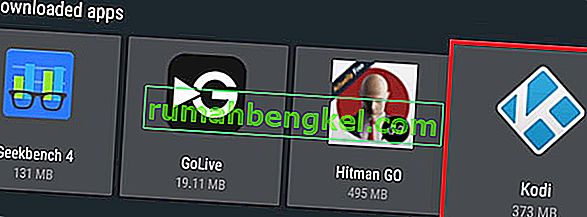
- Teraz przewiń w dół i wybierz Force Stop . Kliknij OK, aby potwierdzić.
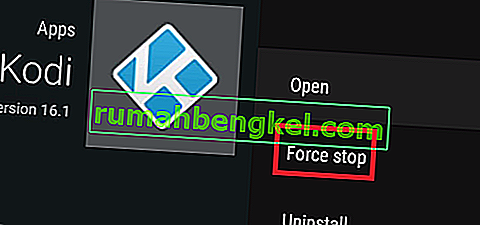
- Wyjdź z zakładki Force Stop i przejdź w dół do Clear Cache. Kliknij OK, aby potwierdzić.
 Uwaga: zawiera pliki tymczasowe używane przez Kodi. Z tego powodu możesz wyczyścić pamięć podręczną, gdy aplikacja Kodi źle się zachowuje lub nieoczekiwanie zawiesza.
Uwaga: zawiera pliki tymczasowe używane przez Kodi. Z tego powodu możesz wyczyścić pamięć podręczną, gdy aplikacja Kodi źle się zachowuje lub nieoczekiwanie zawiesza. - Teraz powtórz tę samą procedurę dla Clear Data . Kliknij OK, aby potwierdzić. Poczekaj, aż komunikat Computing… zniknie z ekranu.
 Uwaga: Wyczyść dane zawierają wszystkie dodatkowe pliki używane przez Kodi. Obejmuje to kompilacje, dodatki, skórki i każdy inny plik dostosowywania.
Uwaga: Wyczyść dane zawierają wszystkie dodatkowe pliki używane przez Kodi. Obejmuje to kompilacje, dodatki, skórki i każdy inny plik dostosowywania. - Gdy Wyczyść dane pokazuje 0,00 b, przejdź do pierwszej opcji i wybierz Otwórz .
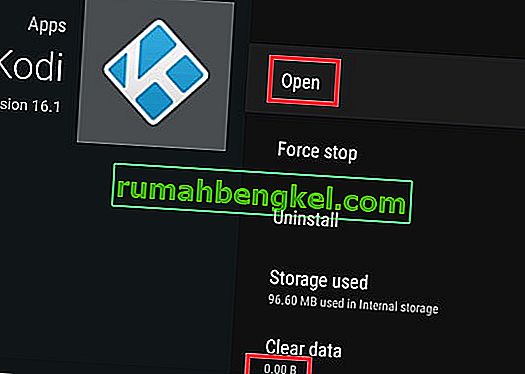
- Twoja aplikacja Kodi powinna zostać zainicjowana tak, jak przy pierwszym uruchomieniu.
Wniosek
Jeśli poprawnie zastosowałeś jedną z powyższych metod, zdecydowanie udało ci się przywrócić ustawienia fabryczne aplikacji Kodi. Ale miejmy wszyscy tylko nadzieję, że później kompilacje Kodi będą zawierać wbudowaną opcję resetowania, a w przyszłości będzie znacznie łatwiej. Ale do tego czasu pamiętaj, aby postępować zgodnie z jedną z powyższych metod, gdy chcesz zresetować, ponownie uruchomić lub przywrócić ustawienia fabryczne KODI. W systemie Windows możesz spróbować odinstalować i ponownie zainstalować Kodi, aby przywrócić go do normy.

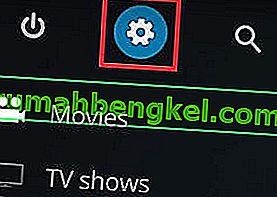

 Uwaga: jeśli łącze nie działa, spróbuj wstawić //fusion.tvaddons.ag/
Uwaga: jeśli łącze nie działa, spróbuj wstawić //fusion.tvaddons.ag/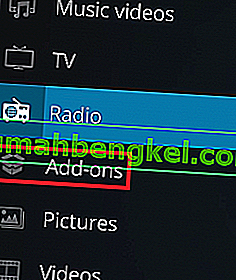
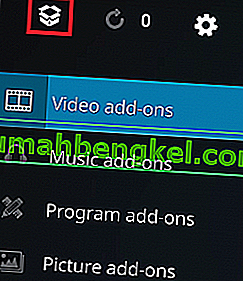
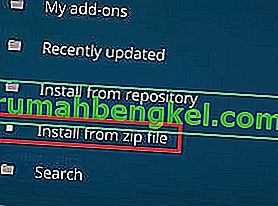
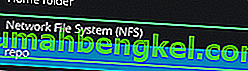
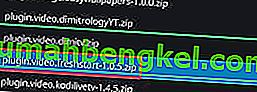
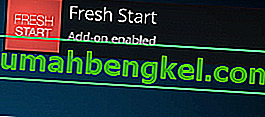

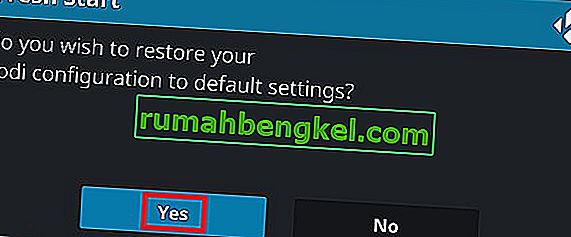
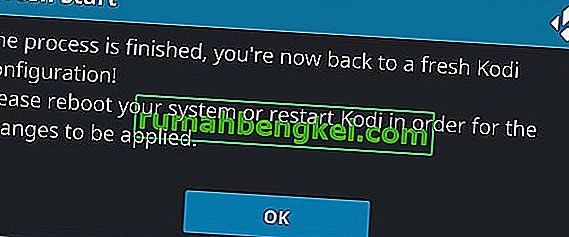
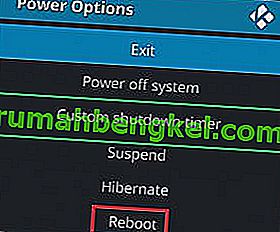 Jeśli wykonałeś powyższe kroki, Kodi powinien być teraz wolny od kompilacji i dodatków. Masz teraz całkowicie czysty Kodi przywrócony do stanu domyślnego.
Jeśli wykonałeś powyższe kroki, Kodi powinien być teraz wolny od kompilacji i dodatków. Masz teraz całkowicie czysty Kodi przywrócony do stanu domyślnego.
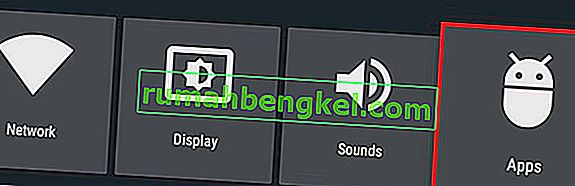
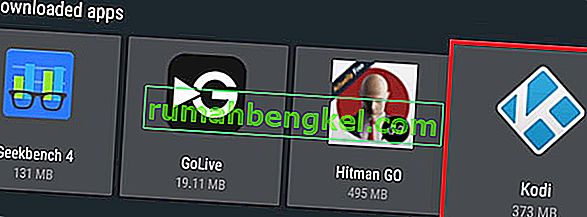
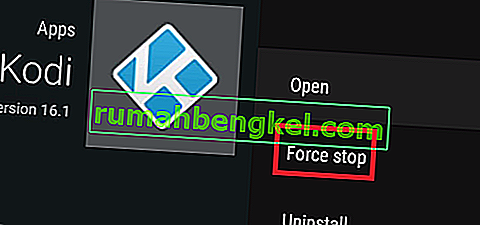
 Uwaga: zawiera pliki tymczasowe używane przez Kodi. Z tego powodu możesz wyczyścić pamięć podręczną, gdy aplikacja Kodi źle się zachowuje lub nieoczekiwanie zawiesza.
Uwaga: zawiera pliki tymczasowe używane przez Kodi. Z tego powodu możesz wyczyścić pamięć podręczną, gdy aplikacja Kodi źle się zachowuje lub nieoczekiwanie zawiesza. Uwaga: Wyczyść dane zawierają wszystkie dodatkowe pliki używane przez Kodi. Obejmuje to kompilacje, dodatki, skórki i każdy inny plik dostosowywania.
Uwaga: Wyczyść dane zawierają wszystkie dodatkowe pliki używane przez Kodi. Obejmuje to kompilacje, dodatki, skórki i każdy inny plik dostosowywania.